Endre disse 6 innstillingene for å stoppe nye Android-apper fra å spore deg!

Hvis du ikke har sjekket personverninnstillingene dine på en stund, er det nå på tide å forhindre fremtidig sporing før den starter.
Har du noen gang hørt om en historie om noen som syntes det ville være søtt å la babyen leke med telefonen for bare å oppdage shoppingturen de gikk på? Ikke så søtt nå, er det?
Ved å sette opp Foreldrekontroll på Google Play kan du spare deg selv for bryet fra å måtte returnere hvem som vet hvor mange apper. Nå kan du gi fra deg telefonen og ikke bekymre deg for uønskede kjøp eller at barna dine blir utsatt for upassende innhold.
Slik aktiverer du foreldrekontroll i Google Play:
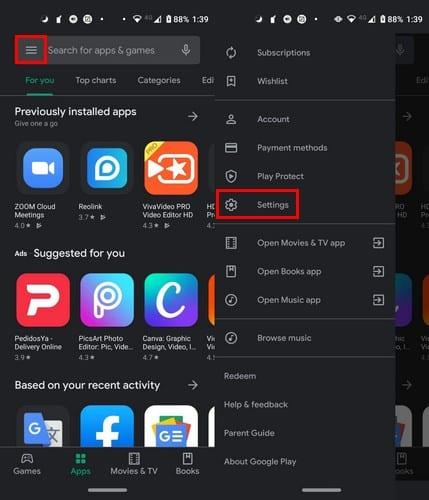
Åpne Google Play og velg menyikonet med tre linjer
Gå til Innstillinger
Sveip ned til Foreldrekontroll og slå den på
Lag innholdsnål
Bekreft pin
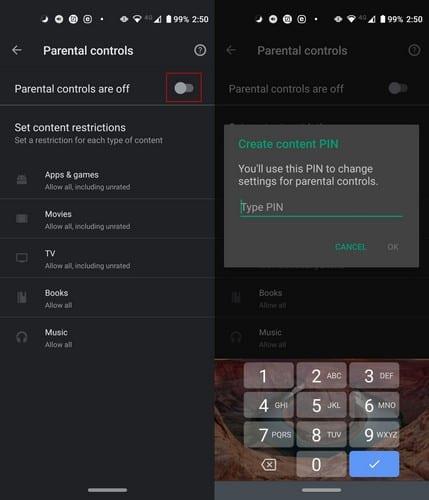
Når du slår på foreldrekontroll, vil du se alt du kan bruke alternativet til. Du kan for eksempel bruke foreldrekontroll for:
Hver seksjon vil ha sine egne typer vurderinger. Hvis du bare velger den første vurderingen, vil du bare se et hakemerke, men jo lenger ned alternativene du vil ha, vil du se hvordan de henger sammen med prikker.
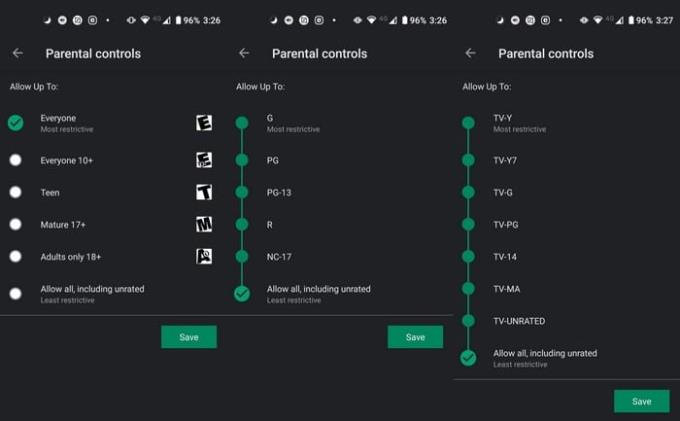
Ikke glem å trykke på Lagre-knappen når du har gjort ditt valg.
Har du latt barna dine bruke telefonen din? Hvis du har konfigurert en betalingsmåte, er det et must å legge til et passord for kjøp i Play Store. For å sette opp dette, gå til Innstillinger og du kan velge Biometrisk autentisering eller Krev autentisering for kjøp .
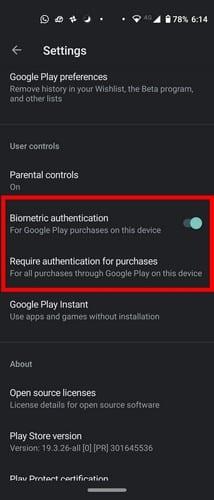
Hvis du velger det andre alternativet, vises et nytt vindu med alternativer som:
Når du har konfigurert alt, vil du se dette neste gang du eller noen som bruker telefonen din prøver å foreta et kjøp.
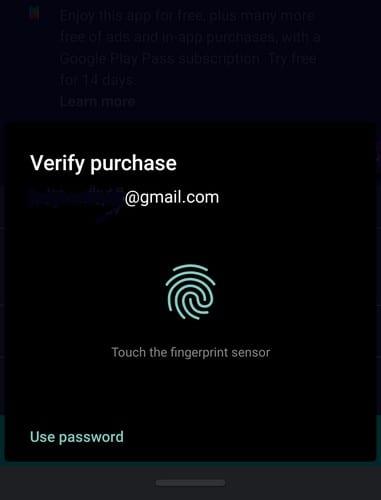
Inntil barna får taket på å bruke Play Store, vil restriksjoner være nødvendige. Ved å sette opp disse alternativene kan du unngå at barna dine blir utsatt for upassende innhold og utilsiktede kjøp. Hvilke andre sikkerhetstiltak legger du til barnets telefon?
Hvis du ikke har sjekket personverninnstillingene dine på en stund, er det nå på tide å forhindre fremtidig sporing før den starter.
Det finnes en måte å nyte iMessage (en av de beste funksjonene i Apple-økosystemet) uten å måtte gi opp Android-telefonen din.
Chrome på Android er en flott nettleser rett fra boksen, men du kan gjøre den enda bedre. Disse tipsene og funksjonene vil hjelpe deg med å surfe raskere på nettet.
Når du sammenligner smarttelefoner fra nesten to tiår siden og i dag, kan du ikke unngå å legge merke til at de har blitt verre på en rekke måter.
Nåværende Android-enheter er utstyrt med funksjonen for å dele WiFi-passord med svært enkle trinn, noe som hjelper deg med å raskt sende passord til de som ønsker tilgang.
Å bytte til Samsung er som å åpne en skjult skattekiste. Selv om standardoppsettet er greit, kan noen få raske justeringer av innstillingene gjøre telefonen din til en enhet du ikke kan legge fra deg.
Sammenlignet med filbehandlingsprogrammer på PC-plattformer på Windows, Linux eller Mac OS, er mobile filbehandlingsprogrammer tilpasset mobilkonfigurasjoner. Liten betyr imidlertid ikke svak.
Det er mange grunner til at Android-telefonen din ikke kan koble til mobildata, for eksempel feil konfigurasjonsfeil som forårsaker problemet. Her er en veiledning for å fikse feil med mobildatatilkobling på Android.
I årevis har Android-spillere drømt om å kjøre PS3-titler på telefonene sine – nå er det virkelighet. aPS3e, den første PS3-emulatoren for Android, er nå tilgjengelig i Google Play Store.
Til tross for Apples stramme økosystem, har noen gjort Android-telefonene sine om til pålitelige fjernkontroller for Apple TV-en sin.








